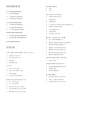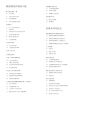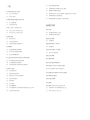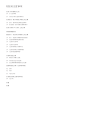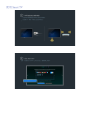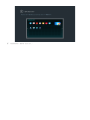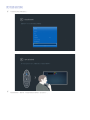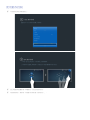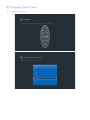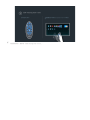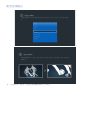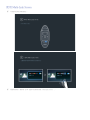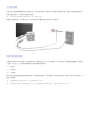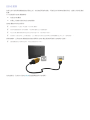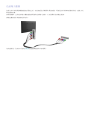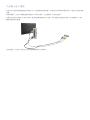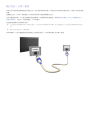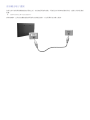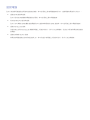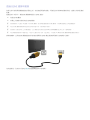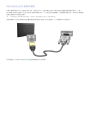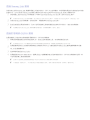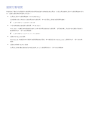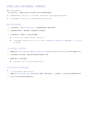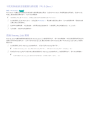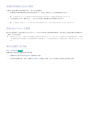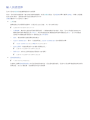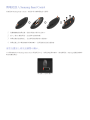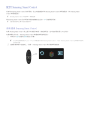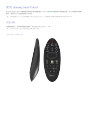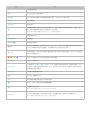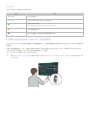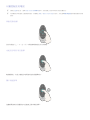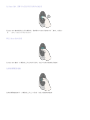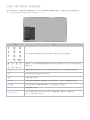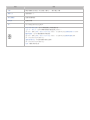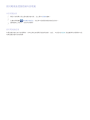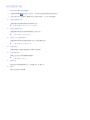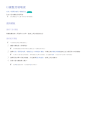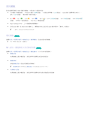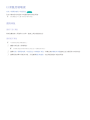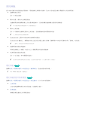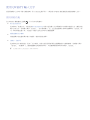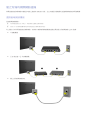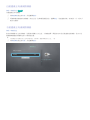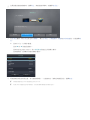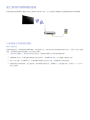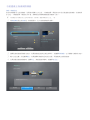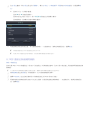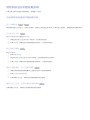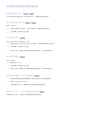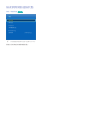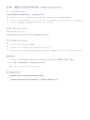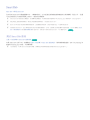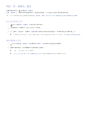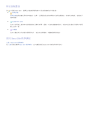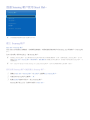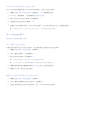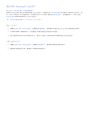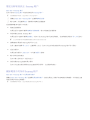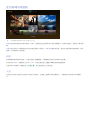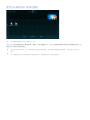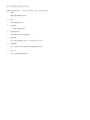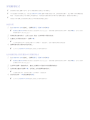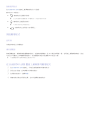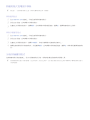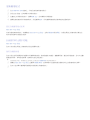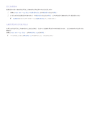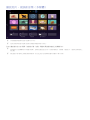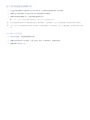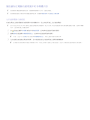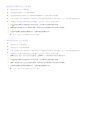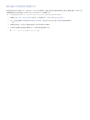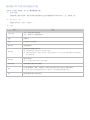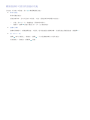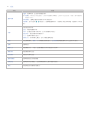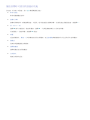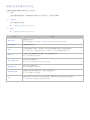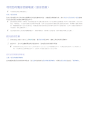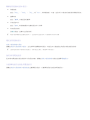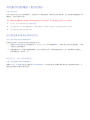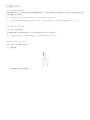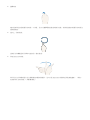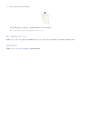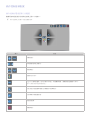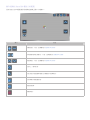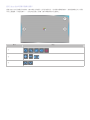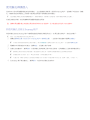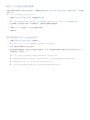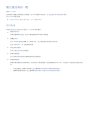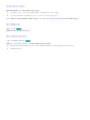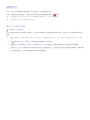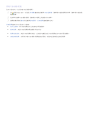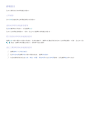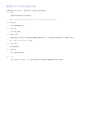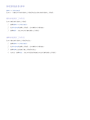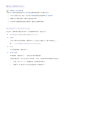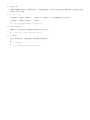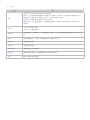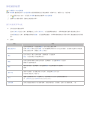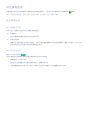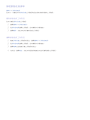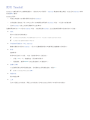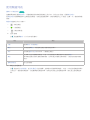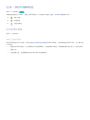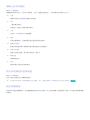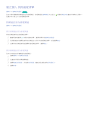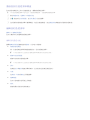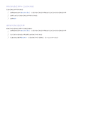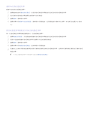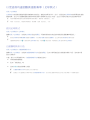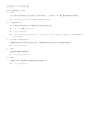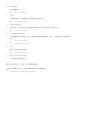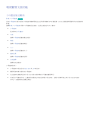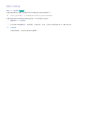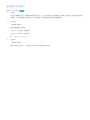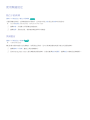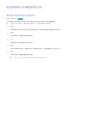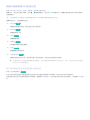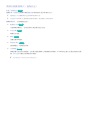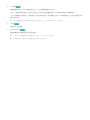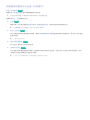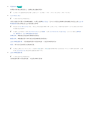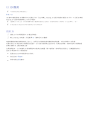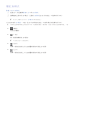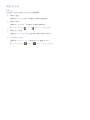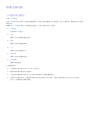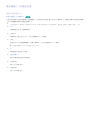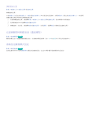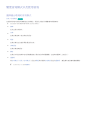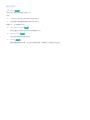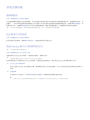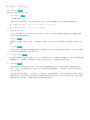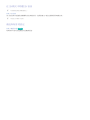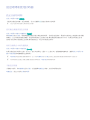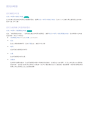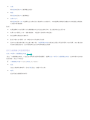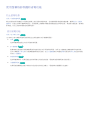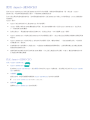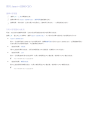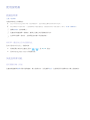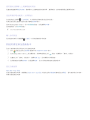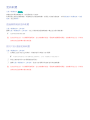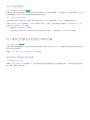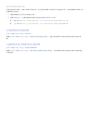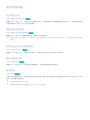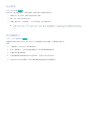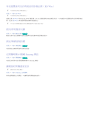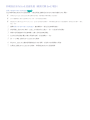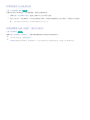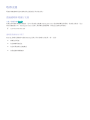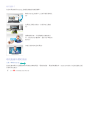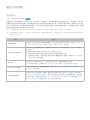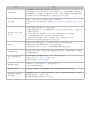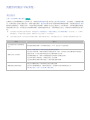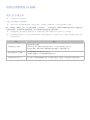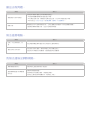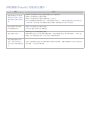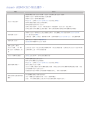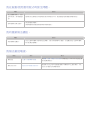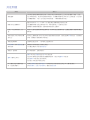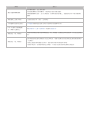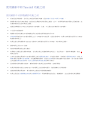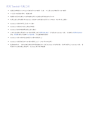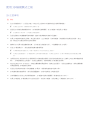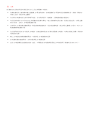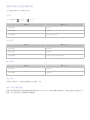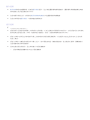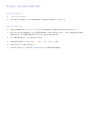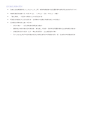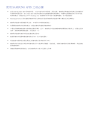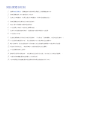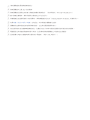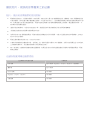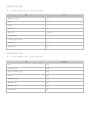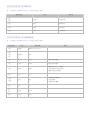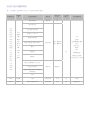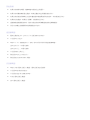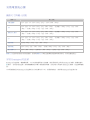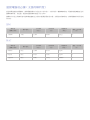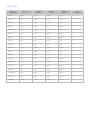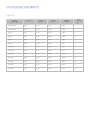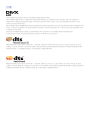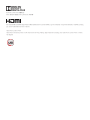說明書
感謝您購買此 Samsung 產品。
為了獲得更完善的服務,請於下列網頁註冊您的產品:
www.samsung.com/register
型號______________ 序號______________

目錄
快速指引手冊
使用 Smart TV
使用語音控制
使用動作控制
使用 Samsung Smart Control
使用足球模式
使用 Multi-Link Screen
連接天線和外部裝置
天線連接
視訊裝置連接
10 HDMI 連接
11 色差端子連接
12 外部輸入端子連接
透過外部揚聲器輸出電視音訊
13 HDMI (ARC) 連接
14 數位音訊(光學)連接
15 音訊輸出端子連接
連接電腦
17 透過 HDMI 連接埠連接
18 利用 HDMI (DVI) 連接埠連接
19 透過 Samsung Link 連線
19 透過家用網路 (DLNA) 連線
連接行動裝置
21 在電視上顯示行動裝置畫面(螢幕鏡像)
22 不使用無線路由器連接行動裝置(Wi-Fi Direct)
22 透過 Samsung Link 連線
23 透過家用網路 (DLNA) 連線
23 透過 Smart View 2.0 連接
23 電視在網路上的名稱
輸入訊號選擇
使用遙控器和周邊裝置
將電池放入 Samsung Smart Control
25 當您在畫面上看見這個警示圖示...
配對 Samsung Smart Control
26 重新連線 Samsung Smart Control
使用 Samsung Smart Control
27 按鈕功能
30 以移動 Samsung Smart Control 的方式使用電視
31 以觸控板使用電視
33 在畫面上顯示遙控器(虛擬遙控器)
使用電視遙控器(通用遙控器設定)控制外部裝置
35 設定通用遙控器
36 使用電視遙控器控制外部裝置
37 通用遙控器功能
以鍵盤控制電視
38 連接鍵盤
39 使用鍵盤
以滑鼠控制電視
40 連接滑鼠
41 使用滑鼠
使用 QWERTY 輸入文字
42 使用其他功能
II

網際網路連線
建立有線的網際網路連線
43 連接區域網路纜線
44 自動連線至有線網際網路
44 手動連線至有線網際網路
建立無線的網際網路連線
46 自動連線至無線網際網路
47 手動連線至無線網際網路
48 以 WPS 連線至無線網際網路
網際網路連線問題疑難排解
49 有線網際網路連線問題疑難排解
50 無線網際網路連線問題疑難排解
檢查網際網路連線狀態
智慧功能
在單一畫面中使用多重功能(Multi-Link Screen)
52 啟動 Multi-Link Screen
52 使用 Multi-Link Screen
52 選擇功能
52 變更頻道/音量
Smart Hub
53 測試 Smart Hub 連線
54 開啟「第一個畫面」畫面
55 移至面板畫面
55 使用 Smart Hub 教學課程
透過 Samsung 帳戶使用 Smart Hub。
56 建立 Samsung 帳戶
57 登入 Samsung 帳戶
58 連結我的 Samsung 和 App 帳戶
59 變更及新增資訊至 Samsung 帳戶
59 刪除電視中的所有 Samsung 帳戶
使用新聞快報面板
60 新聞
60 天氣
使用 SAMSUNG APPS 面板
62 使用快顯功能表的功能
63 安裝應用程式
64 預設應用程式
64 在 SAMSUNG APPS 畫面上重新排列應用程式
65 將應用程式從電視中移除
65 分級/評論應用程式
66 更新應用程式
66 SAMSUNG APPS 功能
播放相片、視訊和音樂(多媒體)
69 從 USB 裝置播放媒體內容
70 播放儲存在電腦/行動裝置中的多媒體內容
72 播放儲存空間服務的媒體內容
73 檢視相片時可使用的按鈕和功能
74 觀看視訊時可使用的按鈕和功能
76 播放音樂時可使用的按鈕和功能
77 媒體內容清單畫面中的功能
利用您的聲音控制電視(語音控制)
78 啟用語音控制
利用動作控制電視(動作控制)
80 使用電視攝影機測試環境照明度
81 啟動動作控制
84 動作控制螢幕配置
使用臉孔辨識登入
87 將您的臉孔註冊至 Samsung 帳戶
88 將登入方法變更為臉孔辨識
88 使用您的臉孔登入 Samsung 帳戶
II III

觀看電視與錄影功能
數位播送資訊一覽
89 使用指南
90 查看目前節目資訊
90 變更廣播訊號
90 數位訊號資訊和強度
錄製節目
91 建立 USB 錄影裝置
93 錄製節目
94 錄製節目時可用的按鈕和功能
95 管理排程錄影清單
96 觀看已錄製的節目
99 管理錄影檔案
設定排程收看
100 設定排程收看
101 管理排程收看清單
使用 Timeshift
使用頻道列表
註冊、移除和編輯頻道
104 註冊和移除頻道
105 編輯已註冊的頻道
105 啟用/停用頻道的密碼保護
105 鎖定/解鎖頻道
建立個人 我的最愛清單
106 將頻道註冊為喜愛頻道
107 僅檢視我的最愛清單頻道
107 編輯我的最愛清單
以更逼真的畫面觀賞運動賽事(足球模式)
110 啟用足球模式
110 自動擷取精彩片段
111 足球模式中可用的功能
112 觀看足球模式中錄下的運動賽事
電視觀看支援功能
113 子母畫面播送觀看
114 掃描可用頻道
115 選擇播送音訊選項
使用頻道設定
116 數位手動調頻
116 微調畫面
影像和音效設定
變更圖像模式和調整影像品質
117 選擇適合觀看環境的圖像模式
118 調整各個圖像模式的影像品質
119 微調各個圖像模式(進階設定)
121 調整圖像使觀看更為舒適(影像選項)
以 3D 觀賞
123 啟動 3D
124 變更 3D 模式
125 調整 3D 效果
影像支援功能
126 子母畫面播送觀看
127 變更圖像尺寸和畫面位置
128 在螢幕關閉時聆聽音訊(畫面關閉)
128 重新設定圖像模式設定
變更音效模式以及使用音效
129 選擇適合環境的音效模式
130 使用音效
音效支援功能
131 選擇揚聲器
131 指定電視的安裝類型
131 透過 Samsung 藍牙音訊聆聽電視音效
132 啟用音效(其他設定)
133 在 3D 模式中聆聽 3D 音訊
133 重設所有音效設定
IV

一般
設定時間和使用計時器
134 設定目前的時間
135 使用計時器
使用螢幕烙影保護和省電功能
137 防止螢幕烙影
137 使用省電功能
使用 Anynet+ (HDMI-CEC)
138 設定 Anynet+ (HDMI-CEC)
139 使用 Anynet+ (HDMI-CEC)
使用說明書
140 啟動說明書
140 其他說明書功能
141 將說明書更新至最新版本
更新軟體
142 透過網際網路更新軟體
142 使用 USB 連線更新軟體
143 啟用自動軟體更新
防止電視受到駭客和惡意程式碼的攻擊
143 檢查電視和連接的儲存媒體
144 在電視開啟時自動掃描
144 自動將惡意程式碼新增至封鎖清單
使用其他功能
145 啟用高對比度
145 調整功能表透明度
145 展開 Smart Hub 的焦點區域
145 變更功能表語言
145 檢查通知
146 設定密碼
146 啟用遊戲模式
147 享受最豐富的色彩與絕佳的影像品質(BD Wise)
147 啟用/停用聲音反饋
147 鎖定/解鎖面板按鍵
147 在開機時顯示/隱藏 Samsung 標誌
147 讓電視的開機速度更快
148 將電視註冊為 DivX 認證裝置(觀賞付費 DivX 電影)
149 將電視還原為出廠預設值
149 將電視轉變為展示機型(適用於商場)
疑難排解
取得支援
150 透過遠端管理進行支援
151 尋找服務所需的資訊
畫面出現問題。
152 測試影像
我聽到的聲音不夠清楚。
154 測試聲音
我無法清楚看見 3D 影像。
155 測試 3D 影像品質
播送出現問題。
無法連接電腦。
我無法連線至網際網路。
排程錄影/Timeshift 功能無法運作。
Anynet+ (HDMI-CEC) 無法運作。
我在啟動/使用應用程式時發生問題。
我的檔案無法播放。
我無法重設電視。
其他問題
使用錄影中和 Timeshift 功能之前
162 使用錄影中 和排程錄影功能之前
163 使用 Timeshift 功能之前
IV V

附註和注意事項
使用 3D 檢視模式之前
164 3D 注意事項
167 各個 3D 模式支援的解析度
使用語音、動作或臉孔辨識之前必讀
168 語音、動作和臉孔辨識注意事項
170 使用語音、動作或臉孔辨識的需求
使用 SAMSUNG APPS 之前必讀
網路瀏覽器限制
播放相片、視訊或音樂檔案之前必讀
175 相片、視訊和音樂檔案的使用限制
175 在儲存裝置間傳送檔案表格
176 支援的外部字幕
176 支援的內部字幕
177 支援的影像格式和解析度
177 支援的音樂格式和編解碼器
178 支援的視訊編解碼器
安裝電視後必讀
180 圖像尺寸與輸入訊號
180 安裝 Kensington 防盜鎖
181 設定無線網際網路連線之前必讀
連接電腦前必讀(支援的解析度)
182 IBM
182 MAC
183 VESA DMT
針對視訊訊號支援的解析度
184 CEA-861
授權
詞彙
VI

1
使用 Smart TV
將電視連線至網際網路
1. 透過有線或無線網路連線將電視連線至網際網路。
2.
透過 MENU > 網絡 > 網路設定設定網路設定。
設定 Smart Hub
您第一次啟動 Smart Hub 時,必須加以設定。遵循螢幕上的指示。
設定 Smart Hub
設定 Smart Hub

4 5
使用 Samsung Smart Control
"
可用性則依特定的機型而定。
連接電視
按下遙控器背面的 PAIRING 按鈕與 Samsung Smart Control 進行配對。
設定 Samsung Smart Control
透過 MENU > 系統 > Smart Control 設定。
系統
協助工具
設定
足球模式
功能表語言 中文
Smart Control 設定
通用遙控器設定
語音控制

9
天線連接
在將任何外部裝置與纜線連接至電視之前,請先確認型號。電視後方貼有標明型號的貼紙。連接方式會依機型而異。
要接收播送訊號,必須將天線連線至電視。
"
如果使用有線電視盒或衛星接收器,就不用連接天線。
根據您的收看環境,按照圖中的方式將正確的天線纜線連接至電視的天線接頭。
視訊裝置連接
此電視具有廣泛的外部裝置(如有線電視盒、衛星接收器、Blu-ray 播放機、DVD 播放機、攝影機和遊戲機)視訊輸
入接頭。底下是一份以畫質遞減順序排列的精選連接器清單。
●
HDMI
●
色差端子
●
外部輸入
藉由 HDMI 連接器連接視訊裝置和電視,可獲得最佳畫質。如果裝置不具 HDMI 連接器,請試用色差端子連接器,以
獲得次佳畫質。
"
連接器數量及其名稱和位置,可能依型號而有所不同。
"
連接電視時請參閱外部裝置的操作手冊。外部裝置數量及其名稱和位置,可能依製造商而有所不同。

10
HDMI 連接
在將任何外部裝置或纜線連接至電視之前,請先確認電視的型號。電視後方貼有標明型號的貼紙。連接方式會依機型
而異。
以下是建議的 HDMI 纜線類型:
●
高速 HDMI 纜線
●
具備乙太網路功能的高速 HDMI 纜線
HDMI 纜線具有特定的需求:
"
使用粗細為 14 公釐(或更細)的 HDMI 纜線。
"
使用未通過認證的 HDMI 纜線,可能導致畫面空白或連接錯誤。
"
有些 HDMI 纜線和裝置可能因為 HDMI 規格不同,而和電視不相容。
"
此電視不支援 HDMI 乙太網路通道。乙太網路是以按照 IEEE 標準化的同軸纜線建立的 LAN(區域網路)。
請參照圖解,並將 HDMI 纜線連接到視訊裝置的 HDMI 輸出接頭和電視的 HDMI 輸入接頭。
"
連接器數量及其名稱和位置,可能依型號而有所不同。
完成連接後,您就可以使用訊號源按鈕選擇連接的外部裝置。

10 11
色差端子連接
在將任何外部裝置與纜線連接至電視之前,請先確認您所購買的電視型號。電視後方貼有標明型號的貼紙。連接方式
會依機型而異。
請參照圖解,並將色差端子纜線連接到電視的色差輸入接頭,以及裝置的色差輸出接頭。
請確定纜線色彩與接頭色彩相符。
完成連接後,您就可以使用訊號源按鈕選擇連接的外部裝置。

12
外部輸入端子連接
在將任何外部裝置或纜線連接至電視之前,請先確認電視的型號。電視後方貼有標明型號的貼紙。連接方式會依機型
而異。
請參照圖解,並將 AV 纜線連接到電視的 AV 輸入接頭,以及裝置的 AV 輸出接頭。
如果您使用的是電視的 AV 輸入接頭,請將視訊纜線連接到 Y 接頭。有些型號也具備視訊接頭。在這種情況,可將
纜線連接到視訊接頭。
完成連接後,您就可以使用訊號源按鈕選擇連接的外部裝置。

12 13
透過外部揚聲器輸出電視音訊
您的電視具有用於 Blu-ray 播放機與 DVD 播放機等裝置的各種音訊輸入接頭,以及用於擴音器等裝置的音訊輸出接
頭。以下是這些接頭。
●
ARC(音頻回傳頻道)
●
數位音訊(光學)
使用音訊輸入時有幾個問題需要特別注意:
●
若要獲得更好的音質,可使用 AV 接收器。
●
連接器數量及其名稱和位置,可能依型號而有所不同。
●
連接電視時請參閱外部裝置的操作手冊。外部裝置數量及其名稱和位置,可能依製造商而有所不同。
HDMI (ARC) 連接
"
某些機型可能不支援 ARC。
在將任何外部裝置與纜線連接至電視之前,請先確認您所購買的電視型號。電視後方貼有標明型號的貼紙。連接方式
會依機型而異。
ARC(音頻回傳頻道)只用一條 HDMI 纜線就能進行數位音訊輸出。不過,ARC 只能透過 HDMI (ARC) 連接埠來使
用,而且只能在電視連接啟用 ARC 功能之 AV 接收器時使用。
"
連接器數量及其名稱和位置,可能依型號而有所不同。
將 HDMI 纜線連接到電視的 HDMI (ARC) 接頭,以及裝置的 HDMI 輸出接頭。

14
數位音訊(光學)連接
在將任何外部裝置或纜線連接至電視之前,請先確認電視的型號。電視後方貼有標明型號的貼紙。連接方式會依機型
而異。
透過數位音訊(光學)接頭連接 AV 接收器和電視可讓您聆聽數位音訊。
使用光纜連接裝置,並不會自動關閉電視揚聲器。若要關閉電視揚聲器,請將電視音效輸出(音效 > 揚聲器設定 >
電視音效輸出)設定為「電視揚聲器」以外的選項。
使用遙控器調整音訊裝置的音量。
"
在您使用音訊裝置時若發出不尋常的雜音,有可能是音訊裝置本身的問題。發生這類狀況時,請向音訊裝置製造商尋求協
助。
"
數位音訊只能用於 5.1-聲道廣播。
請參照圖解,並將光纜連接到電視的數位音訊輸出接頭,以及裝置的數位音訊輸入接頭。
ページが読み込まれています...
ページが読み込まれています...
ページが読み込まれています...
ページが読み込まれています...
ページが読み込まれています...
ページが読み込まれています...
ページが読み込まれています...
ページが読み込まれています...
ページが読み込まれています...
ページが読み込まれています...
ページが読み込まれています...
ページが読み込まれています...
ページが読み込まれています...
ページが読み込まれています...
ページが読み込まれています...
ページが読み込まれています...
ページが読み込まれています...
ページが読み込まれています...
ページが読み込まれています...
ページが読み込まれています...
ページが読み込まれています...
ページが読み込まれています...
ページが読み込まれています...
ページが読み込まれています...
ページが読み込まれています...
ページが読み込まれています...
ページが読み込まれています...
ページが読み込まれています...
ページが読み込まれています...
ページが読み込まれています...
ページが読み込まれています...
ページが読み込まれています...
ページが読み込まれています...
ページが読み込まれています...
ページが読み込まれています...
ページが読み込まれています...
ページが読み込まれています...
ページが読み込まれています...
ページが読み込まれています...
ページが読み込まれています...
ページが読み込まれています...
ページが読み込まれています...
ページが読み込まれています...
ページが読み込まれています...
ページが読み込まれています...
ページが読み込まれています...
ページが読み込まれています...
ページが読み込まれています...
ページが読み込まれています...
ページが読み込まれています...
ページが読み込まれています...
ページが読み込まれています...
ページが読み込まれています...
ページが読み込まれています...
ページが読み込まれています...
ページが読み込まれています...
ページが読み込まれています...
ページが読み込まれています...
ページが読み込まれています...
ページが読み込まれています...
ページが読み込まれています...
ページが読み込まれています...
ページが読み込まれています...
ページが読み込まれています...
ページが読み込まれています...
ページが読み込まれています...
ページが読み込まれています...
ページが読み込まれています...
ページが読み込まれています...
ページが読み込まれています...
ページが読み込まれています...
ページが読み込まれています...
ページが読み込まれています...
ページが読み込まれています...
ページが読み込まれています...
ページが読み込まれています...
ページが読み込まれています...
ページが読み込まれています...
ページが読み込まれています...
ページが読み込まれています...
ページが読み込まれています...
ページが読み込まれています...
ページが読み込まれています...
ページが読み込まれています...
ページが読み込まれています...
ページが読み込まれています...
ページが読み込まれています...
ページが読み込まれています...
ページが読み込まれています...
ページが読み込まれています...
ページが読み込まれています...
ページが読み込まれています...
ページが読み込まれています...
ページが読み込まれています...
ページが読み込まれています...
ページが読み込まれています...
ページが読み込まれています...
ページが読み込まれています...
ページが読み込まれています...
ページが読み込まれています...
ページが読み込まれています...
ページが読み込まれています...
ページが読み込まれています...
ページが読み込まれています...
ページが読み込まれています...
ページが読み込まれています...
ページが読み込まれています...
ページが読み込まれています...
ページが読み込まれています...
ページが読み込まれています...
ページが読み込まれています...
ページが読み込まれています...
ページが読み込まれています...
ページが読み込まれています...
ページが読み込まれています...
ページが読み込まれています...
ページが読み込まれています...
ページが読み込まれています...
ページが読み込まれています...
ページが読み込まれています...
ページが読み込まれています...
ページが読み込まれています...
ページが読み込まれています...
ページが読み込まれています...
ページが読み込まれています...
ページが読み込まれています...
ページが読み込まれています...
ページが読み込まれています...
ページが読み込まれています...
ページが読み込まれています...
ページが読み込まれています...
ページが読み込まれています...
ページが読み込まれています...
ページが読み込まれています...
ページが読み込まれています...
ページが読み込まれています...
ページが読み込まれています...
ページが読み込まれています...
ページが読み込まれています...
ページが読み込まれています...
ページが読み込まれています...
ページが読み込まれています...
ページが読み込まれています...
ページが読み込まれています...
ページが読み込まれています...
ページが読み込まれています...
ページが読み込まれています...
ページが読み込まれています...
ページが読み込まれています...
ページが読み込まれています...
ページが読み込まれています...
ページが読み込まれています...
ページが読み込まれています...
ページが読み込まれています...
ページが読み込まれています...
ページが読み込まれています...
ページが読み込まれています...
ページが読み込まれています...
ページが読み込まれています...
ページが読み込まれています...
ページが読み込まれています...
ページが読み込まれています...
ページが読み込まれています...
ページが読み込まれています...
ページが読み込まれています...
ページが読み込まれています...
ページが読み込まれています...
ページが読み込まれています...
ページが読み込まれています...
ページが読み込まれています...
ページが読み込まれています...
ページが読み込まれています...
ページが読み込まれています...
ページが読み込まれています...
-
 1
1
-
 2
2
-
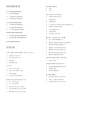 3
3
-
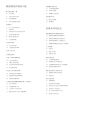 4
4
-
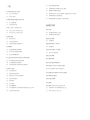 5
5
-
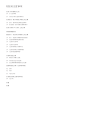 6
6
-
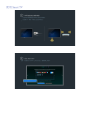 7
7
-
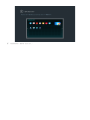 8
8
-
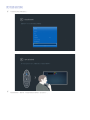 9
9
-
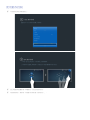 10
10
-
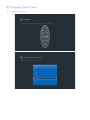 11
11
-
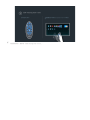 12
12
-
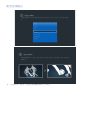 13
13
-
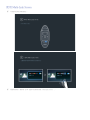 14
14
-
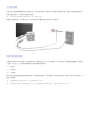 15
15
-
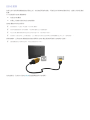 16
16
-
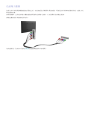 17
17
-
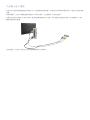 18
18
-
 19
19
-
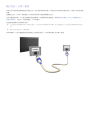 20
20
-
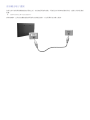 21
21
-
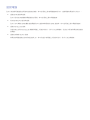 22
22
-
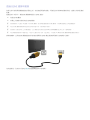 23
23
-
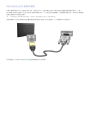 24
24
-
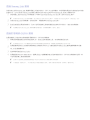 25
25
-
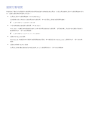 26
26
-
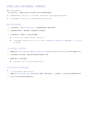 27
27
-
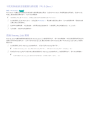 28
28
-
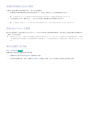 29
29
-
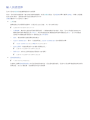 30
30
-
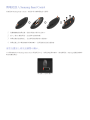 31
31
-
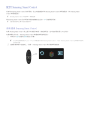 32
32
-
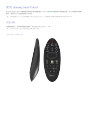 33
33
-
 34
34
-
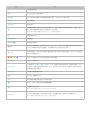 35
35
-
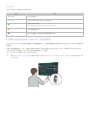 36
36
-
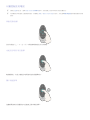 37
37
-
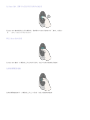 38
38
-
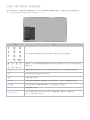 39
39
-
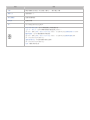 40
40
-
 41
41
-
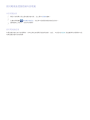 42
42
-
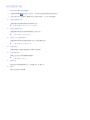 43
43
-
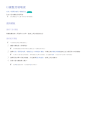 44
44
-
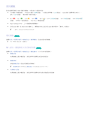 45
45
-
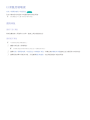 46
46
-
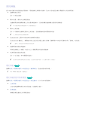 47
47
-
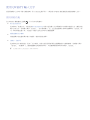 48
48
-
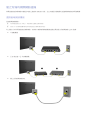 49
49
-
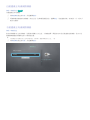 50
50
-
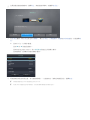 51
51
-
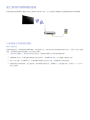 52
52
-
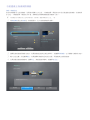 53
53
-
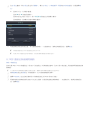 54
54
-
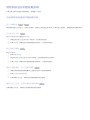 55
55
-
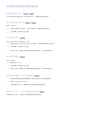 56
56
-
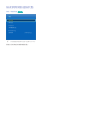 57
57
-
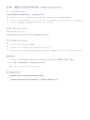 58
58
-
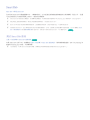 59
59
-
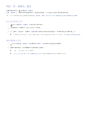 60
60
-
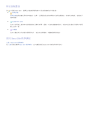 61
61
-
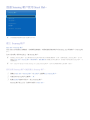 62
62
-
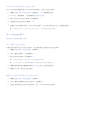 63
63
-
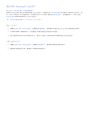 64
64
-
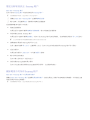 65
65
-
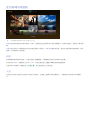 66
66
-
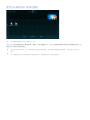 67
67
-
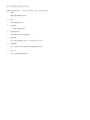 68
68
-
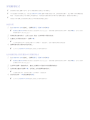 69
69
-
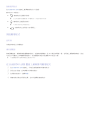 70
70
-
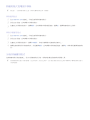 71
71
-
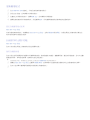 72
72
-
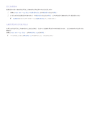 73
73
-
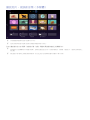 74
74
-
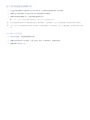 75
75
-
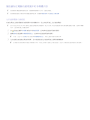 76
76
-
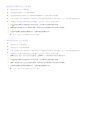 77
77
-
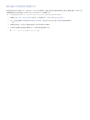 78
78
-
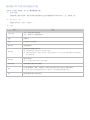 79
79
-
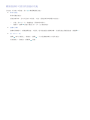 80
80
-
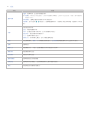 81
81
-
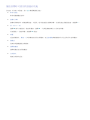 82
82
-
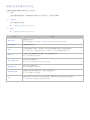 83
83
-
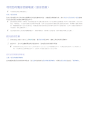 84
84
-
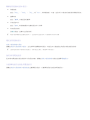 85
85
-
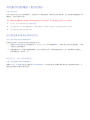 86
86
-
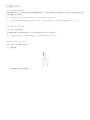 87
87
-
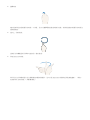 88
88
-
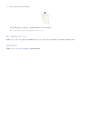 89
89
-
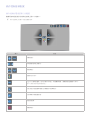 90
90
-
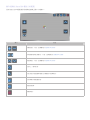 91
91
-
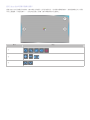 92
92
-
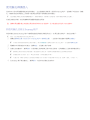 93
93
-
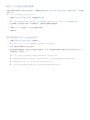 94
94
-
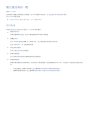 95
95
-
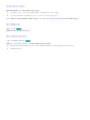 96
96
-
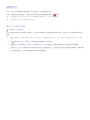 97
97
-
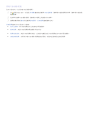 98
98
-
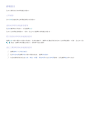 99
99
-
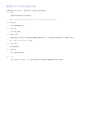 100
100
-
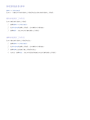 101
101
-
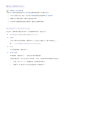 102
102
-
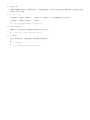 103
103
-
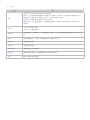 104
104
-
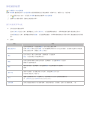 105
105
-
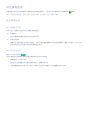 106
106
-
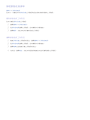 107
107
-
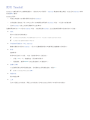 108
108
-
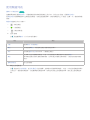 109
109
-
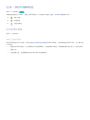 110
110
-
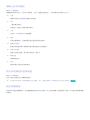 111
111
-
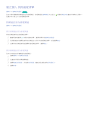 112
112
-
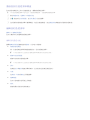 113
113
-
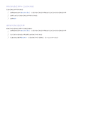 114
114
-
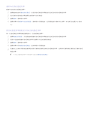 115
115
-
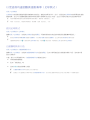 116
116
-
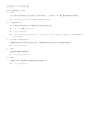 117
117
-
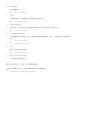 118
118
-
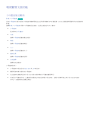 119
119
-
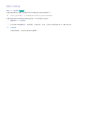 120
120
-
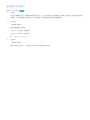 121
121
-
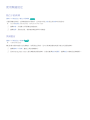 122
122
-
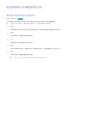 123
123
-
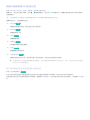 124
124
-
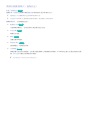 125
125
-
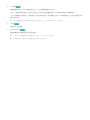 126
126
-
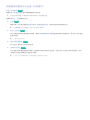 127
127
-
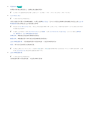 128
128
-
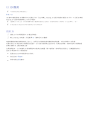 129
129
-
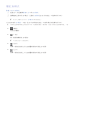 130
130
-
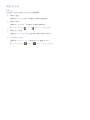 131
131
-
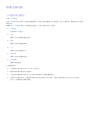 132
132
-
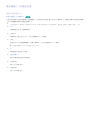 133
133
-
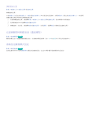 134
134
-
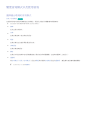 135
135
-
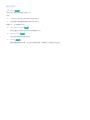 136
136
-
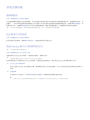 137
137
-
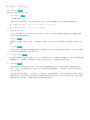 138
138
-
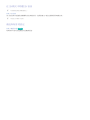 139
139
-
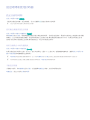 140
140
-
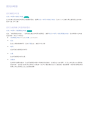 141
141
-
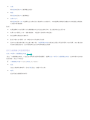 142
142
-
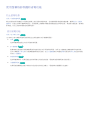 143
143
-
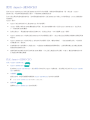 144
144
-
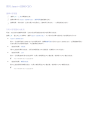 145
145
-
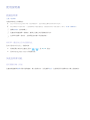 146
146
-
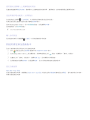 147
147
-
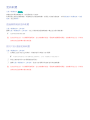 148
148
-
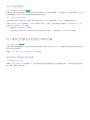 149
149
-
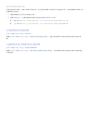 150
150
-
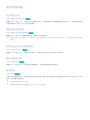 151
151
-
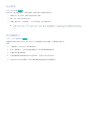 152
152
-
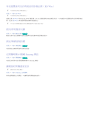 153
153
-
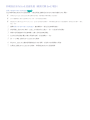 154
154
-
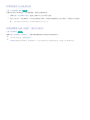 155
155
-
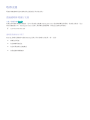 156
156
-
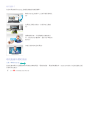 157
157
-
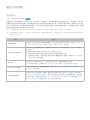 158
158
-
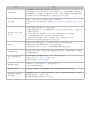 159
159
-
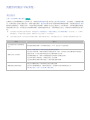 160
160
-
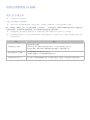 161
161
-
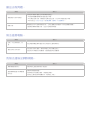 162
162
-
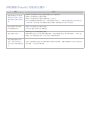 163
163
-
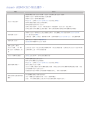 164
164
-
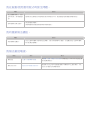 165
165
-
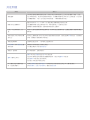 166
166
-
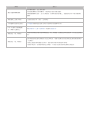 167
167
-
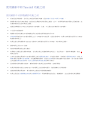 168
168
-
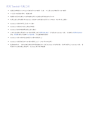 169
169
-
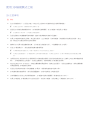 170
170
-
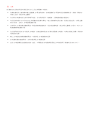 171
171
-
 172
172
-
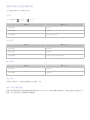 173
173
-
 174
174
-
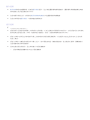 175
175
-
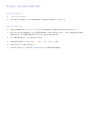 176
176
-
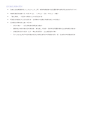 177
177
-
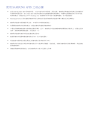 178
178
-
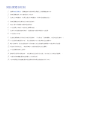 179
179
-
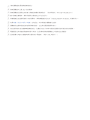 180
180
-
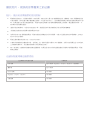 181
181
-
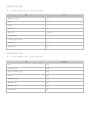 182
182
-
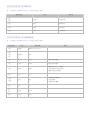 183
183
-
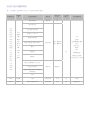 184
184
-
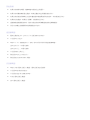 185
185
-
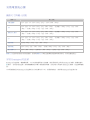 186
186
-
 187
187
-
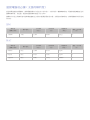 188
188
-
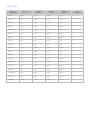 189
189
-
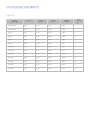 190
190
-
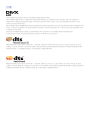 191
191
-
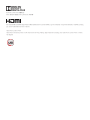 192
192
-
 193
193
-
 194
194